Cách khắc phục sự cố kết nối Bluetooth trên Windows 10

Khắc phục sự cố Bluetooth trên Windows 10 với các bước đơn giản nhưng hiệu quả, giúp thiết bị kết nối trở lại bình thường.
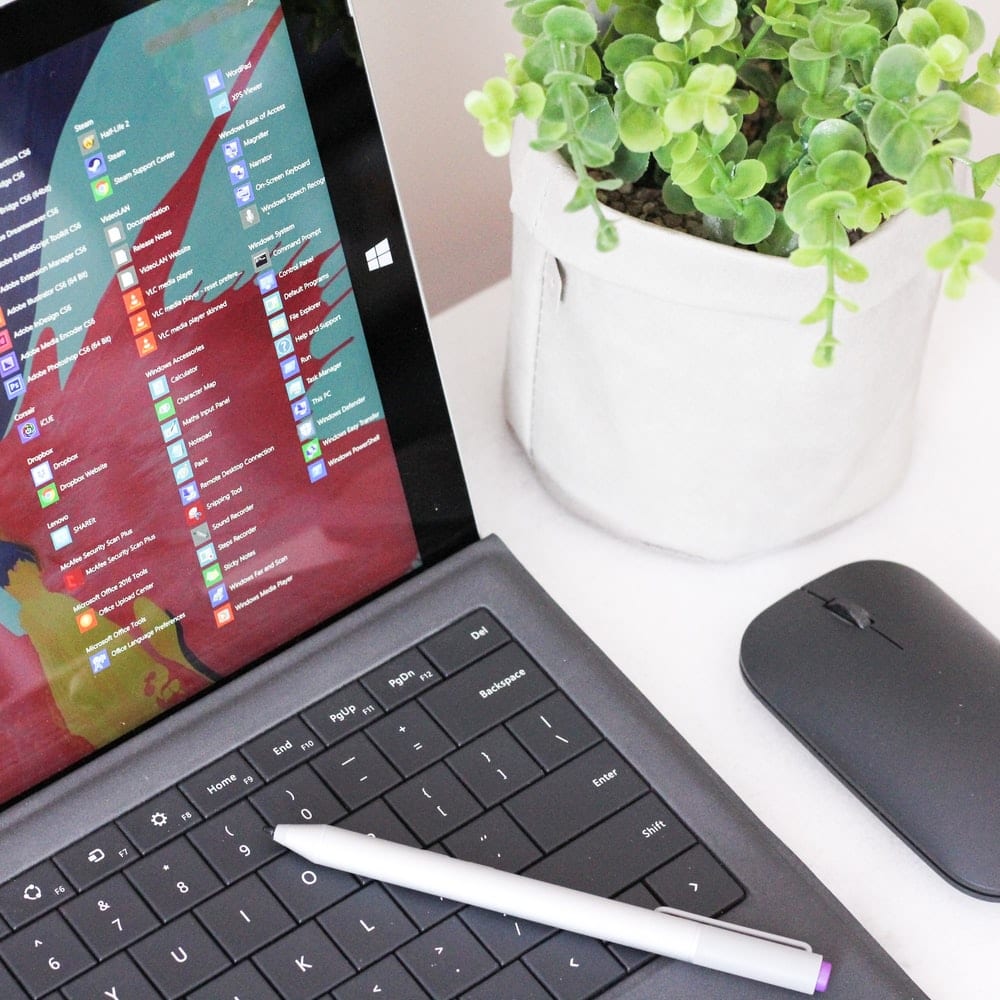
Trình điều khiển phần mềm là một phần của phần mềm cung cấp giao diện. Nó kiểm soát hoặc quản lý một giao diện cấp thấp hơn cụ thể. Nó cung cấp một phương tiện để phần mềm giao tiếp với phần cứng cụ thể hoặc dịch vụ cấp thấp. Nếu trình điều khiển được dùng để điều khiển phần cứng, thì nó được gọi là trình điều khiển thiết bị.
Trình điều khiển thiết bị giúp hệ điều hành của máy tính hoặc các chương trình khác có thể truy cập các chức năng của phần cứng mà không cần biết chi tiết chính xác của phần cứng được sử dụng. Trình điều khiển đóng vai trò như người dịch giữa thiết bị và hệ điều hành sử dụng thiết bị.
Ưu điểm lớn nhất của việc sử dụng trình điều khiển là nó cho phép các lập trình viên viết mã cấp cao cho dù người dùng sẽ làm việc với thiết bị nào. Ví dụ: mã cấp cao để làm việc với cổng nối tiếp có thể là để “nhận dữ liệu” hoặc “gửi dữ liệu”. Hệ điều hành windows có thể đọc và ghi vào bất kỳ ổ đĩa flash nào vì trình điều khiển có thể dịch mã sang ngôn ngữ mà ổ đĩa flash có thể hiểu được.
Có hàng trăm thiết bị ngoại vi có thể kết nối với máy tính. Tất cả chúng đều sử dụng trình điều khiển cho phép tương tác liền mạch. Một số ứng dụng của trình điều khiển thiết bị để giao tiếp bao gồm máy in, card âm thanh, cáp mạng, bộ điều hợp video, thiết bị lưu trữ bên ngoài như ổ cứng và đĩa mềm, máy quét hình ảnh, máy ảnh kỹ thuật số, v.v.
Gói cài đặt của Microsoft Windows 10 đi kèm với tất cả các trình điều khiển cơ bản cần thiết để sử dụng máy tính. Tuy nhiên, trình điều khiển có thể hoạt động sai và bạn không thể thực hiện một số thao tác như sử dụng máy in của mình nữa. Đôi khi, chỉ một thao tác “vô hiệu hóa” và “bật” trình điều khiển đơn giản có thể khắc phục sự cố, vì vậy tất cả người dùng máy tính ít nhất phải biết cách truy cập trình điều khiển trên máy tính của họ. Với mục đích của bài viết này, chúng tôi sẽ tập trung vào Windows 10.
Các phương pháp truy cập trình điều khiển tương tự nhau đối với tất cả các phiên bản Windows, chỉ với một số biến thể. Để truy cập trình điều khiển của bạn trên Windows 10, hãy làm theo các bước bên dưới.
Bước đầu tiên là truy cập cài đặt Windows của bạn . Bạn có thể truy cập cài đặt bằng cách nhấp vào biểu tượng cửa sổ ở ngoài cùng bên trái của thanh tác vụ. Nếu nó không nằm ở đó, bạn cũng có thể truy cập cài đặt bằng cách nhấn vào phím Windows. Thao tác này sẽ hiển thị menu cửa sổ. Sau đó, nhấp vào biểu tượng tìm kiếm (kính lúp). Trong thanh tìm kiếm, nhập “cài đặt”. Windows sẽ hiển thị các cài đặt trong kết quả tìm kiếm. Nhấp vào nó để mở trang chủ của cài đặt.
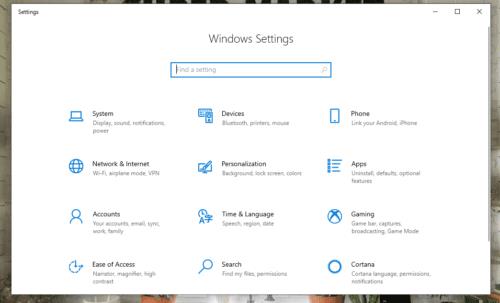
Tại trang chủ cài đặt, ở đầu trang, có một thanh tìm kiếm. Nhấp vào thanh tìm kiếm và nhập “Bảng điều khiển”. Windows sẽ tự động tìm kiếm và hiển thị bảng điều khiển trong một kết quả tìm kiếm. Nhấp vào nó để mở bảng điều khiển. Nó sẽ mở ra trang chủ của bảng điều khiển.
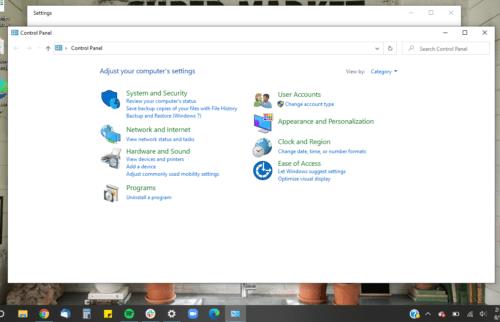
Tại trang chủ của bảng điều khiển, hãy nhấp vào “Phần cứng và Âm thanh”. Nó ở giữa bên trái của trang. Phần cứng và Âm thanh sẽ mở cho các thiết bị khác nhau được kết nối với máy tính.
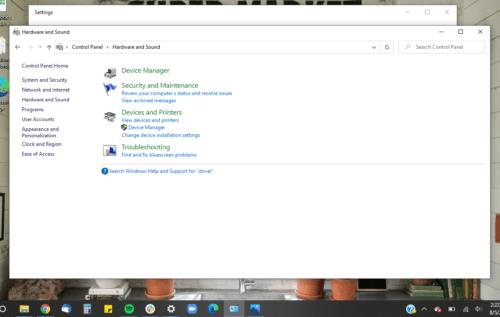
Bước tiếp theo là đi tới “Trình quản lý thiết bị”. Trình quản lý Thiết bị nằm ở phía trên bên trái của trang. Bấm vào nó để mở. Nếu bạn không đăng nhập với tư cách quản trị viên, bạn sẽ không thể thực hiện các thay đổi trong Trình quản lý thiết bị. Bạn chỉ có thể xem chúng.
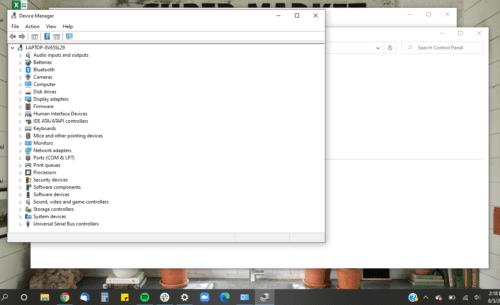
Trình quản lý Thiết bị sẽ mở ra để hiển thị danh sách các trình điều khiển được cài đặt trên máy tính. Các trình điều khiển thuộc các danh mục khác nhau. Để mở một danh mục, hãy nhấp vào mũi tên bên cạnh danh mục.
Nếu bạn đã đăng nhập với tư cách quản trị viên, bạn có thể tắt trình điều khiển bằng cách nhấp vào trình điều khiển đó và nhấp vào tắt ở đầu cửa sổ. Bạn cũng có thể kích hoạt nó bằng cách nhấp vào trình điều khiển và chọn bật trên đầu cửa sổ. Nếu bạn không có quyền truy cập của quản trị viên và bạn nghi ngờ rằng bất kỳ trình điều khiển nào của mình đang bị trục trặc, tốt nhất bạn nên liên hệ với bộ phận hỗ trợ CNTT để được trợ giúp. Họ có thể khắc phục sự cố máy tính đúng cách cho bạn.
Nếu bạn đã làm theo các bước trên, bạn đã có thể truy cập trình điều khiển của mình ngay bây giờ. Tuy nhiên, lưu ý rằng trình điều khiển không phải là nơi để lộn xộn. Nếu bạn xóa nhầm trình điều khiển, điều đó có nghĩa là máy tính của bạn không thể thực hiện chức năng mà trình điều khiển đã được gán cho. Ví dụ: nếu bạn xóa trình điều khiển của loa, loa trên máy tính của bạn sẽ không hoạt động nữa. Vì vậy, hãy cẩn thận khi bạn truy cập các trình điều khiển và đảm bảo rằng bạn đang làm gì.
Khắc phục sự cố Bluetooth trên Windows 10 với các bước đơn giản nhưng hiệu quả, giúp thiết bị kết nối trở lại bình thường.
Làm thế nào để nhận trợ giúp trong Windows 10 là một câu hỏi cần thiết. Đọc tiếp để tìm ra phương pháp tốt nhất giúp giải quyết các vấn đề liên quan đến Microsoft Windows 10.
Blog này sẽ giúp người dùng khắc phục Trình điều khiển thiết bị I2C HID không hoạt động trên Windows 11 bằng các bước được chuyên gia khuyến nghị nhanh chóng và đơn giản để làm theo.
Nếu bạn đang gặp phải vấn đề về âm thanh trên máy tính thì có lẽ đã đến lúc cập nhật trình điều khiển âm thanh trên Windows 10.
Tìm hiểu cách khắc phục bộ điều khiển trò chơi không hoạt động trên PC Windows của bạn và thưởng thức các trò chơi yêu thích của bạn mà không bị gián đoạn.
Bạn muốn biết cách khôi phục dữ liệu từ ổ cứng ngoài? Hãy đọc phần này để có được phần mềm khôi phục ổ cứng Windows 10 tốt nhất để định dạng dữ liệu ngay lập tức.
Dưới đây là các bước nhanh chóng và đơn giản về cách thay đổi địa chỉ IP trong Windows 10. Bạn cũng có thể đặt IP tĩnh trong Windows 10 do quản trị viên mạng của bạn cung cấp.
Khôi phục file CAB - Bài viết này giúp bạn hiểu rõ hơn về file CAB và cách khôi phục file CAB đã xóa trên Windows.
Nếu bạn đang tìm kiếm một cách đơn giản nhưng mạnh mẽ để ghi lại màn hình máy tính để bàn của mình thì tại sao không sử dụng chương trình đã được cài đặt sẵn trên máy tính. Tìm hiểu tại đây, cách ghi lại màn hình của bạn bằng trình phát phương tiện VLC trên Windows 10, 8 và 7.
Bảng điều khiển Windows 10 của bạn không phản hồi? Dưới đây là một số cách sử dụng mà bạn có thể giải quyết vấn đề một cách dễ dàng nhất.








